Agora que já aprendemos o que é e para que serve o Excel bem como obter seu Microsoft Office com Excel, neste tutorial de nosso Curso Excel Progressivo, que é online, gratuito e com certificado, vamos aprender como abrir o Excel nas mais diferentes versões do sistema operacional Windows.

Como abrir o Excel no Windows 7
Atualmente, enquanto escrevemos este tutorial no ano de 2014, a versão mais usada do Windows é sem dúvida o Windows 7 (seven).Ele lembra bastante as versões anteriores (na verdade, o Windows só vai mudar mais na próxima versão o 8), então não é muito difícil abrir o Excel nesta versão do Windows.
Você deve clicar no símbolo do Windows, que é o da figura abaixo:
 |
| Clique no símbolo do Windows 7 |
Clique em "Todos os programas", conforme a imagem baixo:
 |
| Como abrir o Excel no Windows 7 |
Agora, irá aparecer outro menu, com uma porção de programas que estão instalados em seu computador.
Procure por Microsoft Office, igual a imagem abaixo:
 |
| Como iniciar o Excel |
Quando você clicar em "Microsoft Office", uma série de programas que você instalou do Office, vai aparecer, como o Word, PowerPoint e claro, o Excel, que é onde você deve clicar:
Como iniciar o Excel no Windows XP e Vista
Caso você use um sistema operacional mais antigo, como o Windows Vista ou Windows XP, não há muito o que se preocupar, o processo é praticamente igual ao do Windows 7.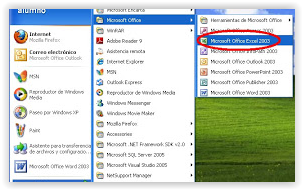 |
| Como abrir o Excel no Windows XP ou Vista |
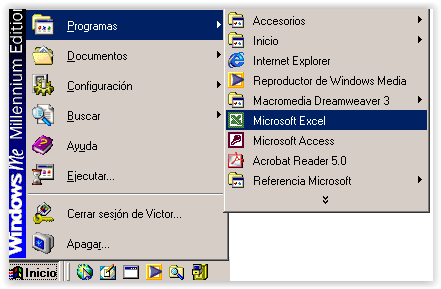 |
| Windows 98 ou ME (Millennium) |
- Clique no Botão Iniciar do Windows
- Clique em Programas
- Procure por Microsoft Office
- Dentro da pasta do Office, clique em Microsoft Excel
Algumas vezes você pode encontrar o Excel dentro da opções "Programas", diretamente. É só clicar lá.
Pois bem, o Windows 8 mudou bastante, principalmente no design.
Por padrão, ao instalar o Microsoft Office, já vai aparecer o bloco (quadradinho) do Excel na tela do Windows 8, basta clicar lá (ou tocar, caso esteja no Touch Screen).
Se não ver, arraste a tela para o lado para ver mais blocos e achar o do Excel.
Caso não ache o bloco do Excel, note que existe uma opção chamada "Todos os aplicativos" ou em inglês "All apps". Lá, localize a opção do Excel, entre os outros programas instalados em seu Windows 8.
Se não achar a opção de "Todos os aplicativos", clique com o botão direito em alguma área vazia de sua Área de Trabalho, vai que vai aparecer a opção de "Todos os Aplicativos".
Clique no botão iniciar ou no símbolo do Windows, e simplesmente digite "excel" a partir de seu teclado, vai ver isso:
Caso esteja no Windows 8, vá até o canto superior ou inferior direito, e na caixa de texto que vai aparecer (é uma caixa de busca), digite Excel, que o Windows automaticamente vai procurar em todo o seu sistema algum aplicativo com este nome.
Se tiver o Excel instalado, ele vai aparecer como resultado da busca.
Clique e aguarde iniciar o Excel.
Barra de ferramentas é essa barra inferior, onde fica o botão do Windows (ou botão Iniciar), o relógio, programas, pastas e arquivos abertos, etc.
Você pode colocar lá o Excel, e ficará um ícone assim:
Outra maneira bem simples de abrir seu Excel, é colocando os ícones em sua área de trabalho.
Eu, como utilizo bastante os produtos Microsoft Office (Word, Excel, Powerpoint etc), deixo logo eles na área de trabalho:
Pronto! Agora que já sabe abrir o Excel, a partir do próximo tutorial de nosso Curso de Excel Básico, iremos de fato usar o Microsoft Excel. O primeiro passo para dominarmos e aprender a usar esta importante ferramente já foi dado!
Sigamos em frente!
Como abrir o Excel no Windows 8
Como podem ver, nas versões que mostramos do Windows, o processo de abrir o Excel sempre foi o mesmo. Basicamente você clicava em Iniciar ou no símbolo do Windows, procurava os programas instalados em seu computador, em seguida achava a pasta do Microsoft Office, e depois abria o Excel.Pois bem, o Windows 8 mudou bastante, principalmente no design.
Por padrão, ao instalar o Microsoft Office, já vai aparecer o bloco (quadradinho) do Excel na tela do Windows 8, basta clicar lá (ou tocar, caso esteja no Touch Screen).
Se não ver, arraste a tela para o lado para ver mais blocos e achar o do Excel.
Caso não ache o bloco do Excel, note que existe uma opção chamada "Todos os aplicativos" ou em inglês "All apps". Lá, localize a opção do Excel, entre os outros programas instalados em seu Windows 8.
Se não achar a opção de "Todos os aplicativos", clique com o botão direito em alguma área vazia de sua Área de Trabalho, vai que vai aparecer a opção de "Todos os Aplicativos".
Como abrir o Excel no Windows usando a busca
Seja no Windows XP, Vista, 7 ou 8, existe sempre um campo de busca do Windows.Clique no botão iniciar ou no símbolo do Windows, e simplesmente digite "excel" a partir de seu teclado, vai ver isso:
 |
| Abrindo o Excel pelo campo de busca |
Se tiver o Excel instalado, ele vai aparecer como resultado da busca.
Clique e aguarde iniciar o Excel.
Como abrir o Excel pela Barra de Ferramentas e Área de Trabalho
E por fim, duas últimas maneiras que você pode usar para abrir o Excel é através da barra de ferramentas e diretamente por um ícone na área de trabalho.Barra de ferramentas é essa barra inferior, onde fica o botão do Windows (ou botão Iniciar), o relógio, programas, pastas e arquivos abertos, etc.
Você pode colocar lá o Excel, e ficará um ícone assim:
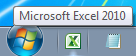 |
| Excel na Barra de Ferramentas |
Outra maneira bem simples de abrir seu Excel, é colocando os ícones em sua área de trabalho.
Eu, como utilizo bastante os produtos Microsoft Office (Word, Excel, Powerpoint etc), deixo logo eles na área de trabalho:
 |
| Ícone do Excel na Área de Trabalho |
Pronto! Agora que já sabe abrir o Excel, a partir do próximo tutorial de nosso Curso de Excel Básico, iremos de fato usar o Microsoft Excel. O primeiro passo para dominarmos e aprender a usar esta importante ferramente já foi dado!
Sigamos em frente!

Nenhum comentário:
Postar um comentário